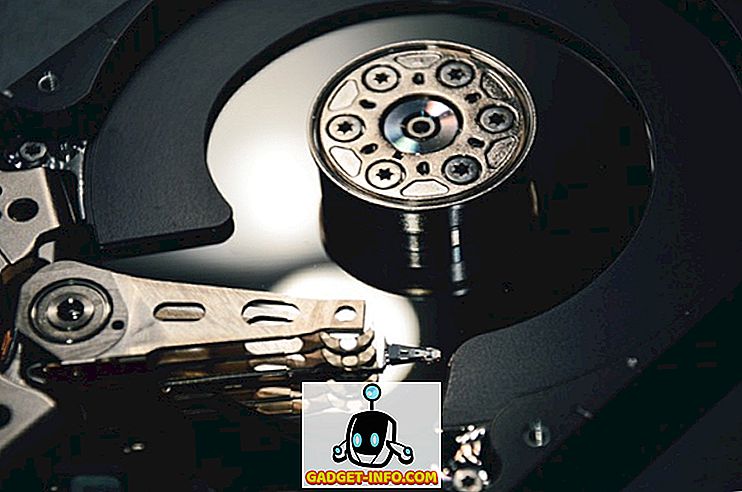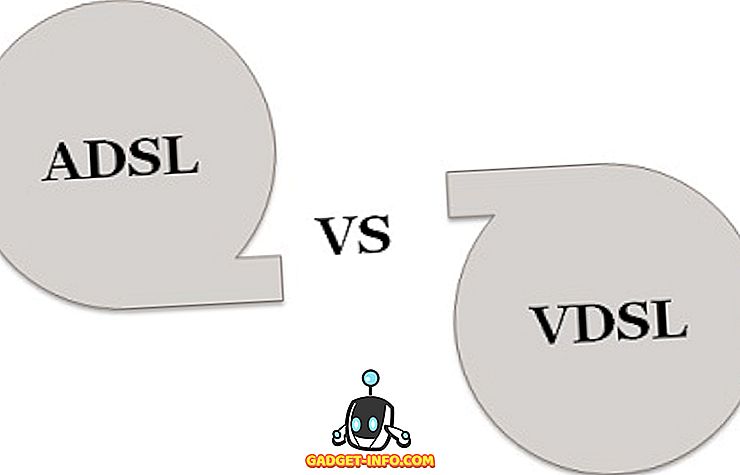Valaha szükség van arra, hogy két számítógépet összekötjenek anélkül, hogy vezeték nélküli hálózaton keresztül lennének? Korábban írtam arról, hogyan csatlakoztathatok két számítógépet vezeték nélkül ad-hoc vezeték nélküli hálózaton keresztül, de ez nem olyan gyors, mint a közvetlen csatlakoztatás.
Ha a számítógépek vezetékes hálózaton vannak, két számítógépet tudunk hálózatba kapcsolni, majd megosztani a fájlokat és mappákat, de ez sok munka! Egy egyszerűbb mód az, ha egyszerűen létrehoz egy otthoni csoportot, ha Windows 7 vagy újabb verziót futtat. Harmadik módja egy keresztkábel használata két számítógép csatlakoztatásához és adatátvitelhez.

Annak érdekében, hogy ez a beállítás működjön, van néhány dolog, amire szükséged van, hogy megbizonyosodjunk arról, hogy megfelelően vannak beállítva vagy konfigurálva. Megpróbálom megvizsgálni a cikk különböző lépéseit.
1. lépés - IP-címek beállítása
Általában, ha két számítógép csatlakoztatásához keresztező kábelt használ, a számítógépek nem csatlakoznak LAN hálózathoz. Ebben az esetben statikus IP-címeket kell konfigurálnia minden számítógéphez.
Meg kell győződnie arról, hogy mindkét számítógépen ugyanazon az alhálózaton lévő IP-címek találhatók. Például, ha egy számítógépet 192.168.0.1 IP-címmel ad meg, akkor a második számítógépnek 192.168.0.2 IP-t kell adnia.
Ha a fenti IP-címeket használta, használjon 255.255.255.0 alhálózati maszkot. Ha helytelen alhálózati maszkot használ, a kapcsolat nem fog működni.
Végül az alapértelmezett átjáró értékének mindkét gépen meg kell egyeznie. Kiválaszthatja, hogy melyik IP-címet szeretné használni, de használja az alapértelmezett átjáró mindkét számítógépén. Az alábbiakban bemutatjuk, hogy a beállítás hogyan keres egy számítógépet:

Érdemes megjegyezni, hogy technikailag üresen hagyhatja az alapértelmezett átjáró és a preferált DNS-kiszolgáló mezőket, mivel valójában nem kell kapcsolódnia semmilyen eszközhöz a helyi hálózaton kívül. Ha további információra van szüksége a statikus IP-kkel kapcsolatban, győződjön meg róla, hogy olvassa el a posztomat arról, hogyan rendelhet egy statikus IP-címet a Windows és a Mac rendszerhez.
2. lépés - Crossover kábel
A második dolog, amit ellenőrizni kell, az, hogy ténylegesen rendelkezik egy megfelelő keresztkábellel. Alapvetően néhány különböző típusú keresztkábel van, de a legjobb, ha megkapja a szabványos keresztkábelt, ahol a zöld és narancssárga párok cseréje történik, és a barna és kék párok ugyanabban a helyzetben maradnak.

Az egyetlen keresztezett csapszeg 1, 3 és 2, 6. Tehát csak ellenőrizze a kábelt mindkét végén, és győződjön meg róla, hogy megfelel a diagramnak. Egy olcsó 10ft-es crossover kábelt kaphat az Amazon-on 5 dollárért, vagy kaphat egy crossover adaptert, ami egy kicsit több, de bármely Ethernet kábelt átkapcsoló kábelré alakíthatja.
3. lépés - Helyi felhasználói fiókok
Ha problémái vannak a fájlok elérésével mindkét irányban, előfordulhat, hogy minden olyan számítógépen létre kell hoznia egy felhasználói fiókot, amely azonos nevet és azonos jelszót tartalmaz. Ez segít abban, hogy bármilyen hozzáférést megtagadjanak, amikor a hozzáférés megtagadva hibák lépnek fel.
Győződjön meg róla, hogy a fiókok rendszergazdai fiókok is! A legjobb, ha új fiókot hoz létre ahelyett, hogy átnevezné a folyószámlát.
4. lépés - Tűzfalak letiltása
Végül le kell tiltania a tűzfalat mindkét számítógépen annak biztosítása érdekében, hogy a fájlmegosztó portok egyike sem blokkolva legyen. Ezt megteheti a Vezérlőpult és a Windows tűzfal segítségével. Kattintson a Ki gombra.

Itt van! Ha kövesse ezeket a lépéseket, minden számítógépnek képesnek kell lennie a másiknak megfelelő hozzáférésre. Ellenőrizheti a kapcsolatot a parancssor megnyitásával (kattintson a Start gombra és írja be a cmd-t ), és próbálja meg a másik számítógép pingelését. Írja be a ping szót, majd a másik számítógép IP-címét.

Most már képesnek kell lennie a Windows Intézőben a Saját hálózati helyekre vagy a hálózatra ugrani, és hozzáférni a másik számítógéphez. Ha fájlokat szeretne átadni, meg kell adnia egy megosztott mappát is. Továbbá nézd meg a másik hozzászólásomat is, amely arról beszél, hogy miként oszthat meg fájlokat több számítógép között. Ha problémái vannak, küldjön egy megjegyzést itt, és megpróbálok segíteni! Élvez!